
Thema: HELiOS für SOLIDWORKS
Helios > Optionen 
Der Menüpunkt  Optionen des HELiOS-Menüs öffnet ein Dialogfenster, das in folgende drei Bereiche unterteilt ist: f
Optionen des HELiOS-Menüs öffnet ein Dialogfenster, das in folgende drei Bereiche unterteilt ist: f
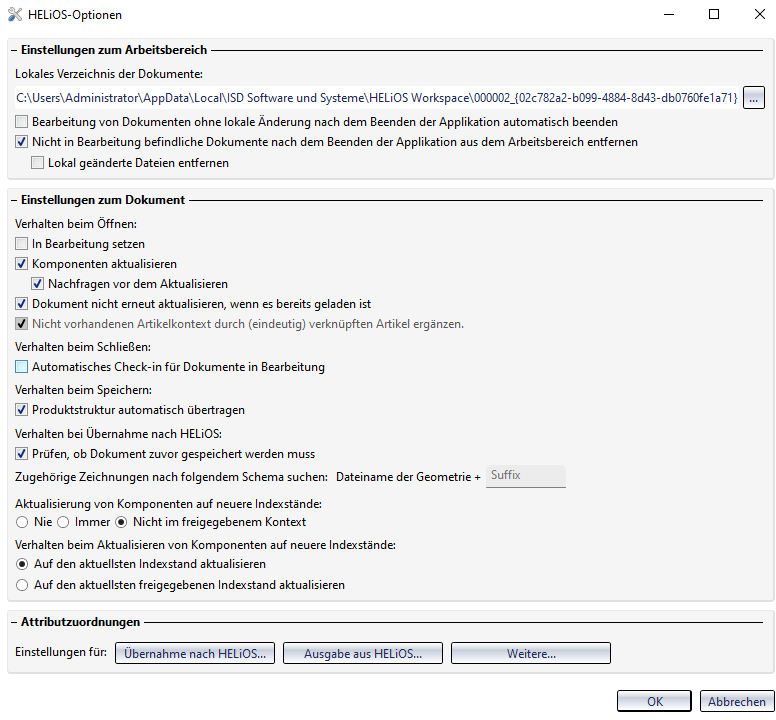
Unter Lokales Verzeichnis der Dokumente sehen Sie den Pfad des lokalen Session-Verzeichnisses.
Über einem Klick auf ... und folgender Auswahl des gewünschten Pfades können Sie das Verzeichnis ändern.
Die aktive Checkbox Nicht in Bearbeitung befindliche Dokumente nach dem Beenden der Applikation aus dem Arbeitsbereich entfernen leert beim Schließen des Programms die Session um alle Dokumente, die sich nicht in Bearbeitung gesetzt befinden. Andernfalls bleiben die Daten erhalten.
Mit der darunter liegenden Option Lokal geänderte Dateien entfernen können Sie zudem bestimmten, ob lokal geändert vorliegende Dokumente beim Beenden von SOLIDWORKS aus dem Arbeitsbereich entfernt werden sollen oder nicht
|
Verhalten beim Öffnen |
|
|---|---|
|
In Bearbeitung setzten |
Ist diese Checkbox aktiv, wird beim Öffnen eines Dokuments grundsätzlich geprüft, ob dieses gesperrt sind. Wenn nicht, wird es beim Öffnen automatisch in Bearbeitung gesetzt. |
|
Komponenten aktualisieren |
Liegen Komponenten eines Dokuments auf dem Server in neueren Versionen vor, werden diese bei aktiver Checkbox um die neuen Stände aktualisiert. Dies betrifft sowohl (Datei-)Änderungen der entsprechenden Komponenten, als auch die Versionierung durch HELiOS (neue Indexstände) und greift beim Öffnen und dem Aufruf von Daten > Serverstand übernehmen. Die Aktualisierung erfolgt von oben nach unten, d.h. dass untergeordnete Komponenten mit neuerem Serverstand (ggf. mit weiterer Abfrage) auch aktualisiert werden, wurde das übergeordnete Dokument durch einen aktuelleren Serverstand ausgetauscht.
Ist die Checkbox Nachfragen vor dem Aktualisieren darunter aktiv, erscheint vorm etwaigen Aktualisieren des Dokuments eine Abfrage dazu. Ist sie deaktiviert, erfolgt die Aktualisierung automatisch ohne Nachfragen, wenn ein Dokument aus dem Arbeitsbereich geöffnet oder Daten > Serverstand übernehmen (alle) ausgeführt wird. |
|
Dokument nicht erneut aktualisieren, wenn es bereits geladen ist |
Wenn diese Option aktiv gesetzt ist und das zu öffnende Teil bereits in einem anderen geöffneten Dokument mit geladen wurde, erfolgt kein Attributabgleich während des Öffnens des erneut zu ladendem Dokuments. Dabei ist zu beachten:
|
|
Nicht vorhandenen Artikelkontext durch (eindeutig) verknüpften Artikel ergänzen |
Mehrdeutige Artikelzuordnungen werden bei nicht existenter Modellstruktur durch den Default-Artikel entschieden. Die Option ist aktuell immer aktiv und kann nicht abgeschaltet werden. |
|
Verhalten beim Schließen |
|
|
Automatisches Check-in für Dokumente in Bearbeitung |
Ist diese Checkbox aktiv, werden in Bearbeitung befindliche Dokumente beim Schließen automatisch auf Check-in gesetzt und die Überarbeitung nach HELiOS übernommen. |
|
Verhalten beim Speichern |
|
|
Produktstruktur automatisch übertragen |
Den automatischen Abgleich der Produktstruktur beim Speichern nach HELiOS können Sie mit dieser Optionen de-/ aktivieren. Z.B. bei initial übernommenen Produktstrukturen nach einer Datenübernahme aus einem ERP-System kann es u.U. sinnvoll sein, nur einen manuellen Abgleich zuzulassen. |
|
Verhalten bei Übernahme nach HELiOS |
|
|
Prüfen, ob Dokument zuvor gespeichert werden muss |
Diese defaultmäßig aktivierte Option prüft beim Aufruf von Neu in HELiOS bzw. darauf aufbauenden Funktionen wie dem Stapelimport, ob entsprechende Dokumente zuvor gespeichert werden müssen. Eine Deaktivierung der Option könnte z.B. denkbar sein, wenn zu übernehmende Daten bereits freigegeben sind und somit nicht mehr geändert/ gespeichert werden können.
Wenn die Prüfung bei der Übernahme von Dokumenten nach HELiOS abgeschaltet wird, kann alledings nicht garantiert werden, dass die Dokumente inhaltlich korrekt nach HELiOS übernommen werden, z.B. wenn sie nach dem Öffnen verändert und nicht gespeichert wurden. HELiOS arbeitet bei der Übernahme von Dokumenten grundsätzlich mit dem Inhalt der gespeicherten Datei. Falls Sie nicht sicher sind, ob Sie diese Option deaktivieren sollten, sprechen Sie bitte mit dem Consulting der ISD. |
|
Zugehörige Zeichnungen nach folgendem Schema suchen |
Dateiname der Geometrie + Suffix An dieser Stelle können Sie zur Identifikation zur CAD-Konstruktion im Suffix-Eingabefeld das entsprechende Suffix angeben, welches im Zeichnungsdateinamen zu finden, der ansonsten dem Dateinamen der Konstruktion entspricht. |
|
Aktualisierung von Modellen auf neuere Indexstände: |
|
Verhalten beim Aktualisieren von Modellen auf neuere Indexstände:
|
An dieser Stelle können Sie durch Klick der entsprechenden Checkbox definieren, ob eine Aktualisierung von Modellen auf neuere Indexstände (wenn vorhanden) beim Schließen von Dokumenten grundsätzlich automatisch erfolgen soll: Immer oder nie. Als dritte Option kann eine Aktualisierung grundsätzlich erfolgen, außer es handelt sich um Teile bereits freigegebener Modelle (Nicht im freigegebenem Kontext).
In der zusätzlichen Einstellungsmöglichkeit Verhalten beim Aktualisieren von Modellen auf neuere Indexstände (greift bei Immeroder Nicht im freigegebenem Kontext) kann zudem eingestellt werden, ob die Aktualisierung eines Teils grundsätzlich auf den aktuellsten Indexstand unabhängig des Workflowstatus oder auf den aktuellsten freigegebenen Indexstand erfolgen soll. |
In diesem Bereich finden Sie Einstellungen für:
![]() Hinweis:
Hinweis:
Um das Gewicht bei Attriobutzuordnungen abgleichen zu können, muss die SOLIDWORKS-Option Systemoptionen > Leistung > Masseneigenschaften bei Speichern des Dokuments aktualisieren aktiv geschaltet sein.
Die HELIOS-Kopplung überprüft diese Einstellung und setzt sie ggf. automatisch .

HELiOS für SOLIDWORKS • HELiOS Teil/ Baugruppe/ Zeichnung
|
© Copyright 1994-2020, ISD Software und Systeme GmbH |
Datenschutz • AGB • Cookies • Kontakt • Impressum